
Jak připojit notebook k internetu?
Notebook bez připojení k internetu je vesměs polovičním zařízením, které nelze plnohodnotně využívat. Zjistěte, jaké možnosti připojení se vám s notebookem, potažmo operačním systémem Windows nabízí.
Internet je zdrojem nekonečných informací, pracovním prostředí, oblastí zábavy i komunikačním prostředkem. Připojení k internetu je tedy víceméně nezbytné, abyste mohli naplno využívat libovolnou výpočetní techniku. U notebooku to platí dvojnásob. Jde přece jenom o mobilní zařízení, kde spojení se světem prostřednictvím internetu a konkrétní počítačové sítě sehrává celkem zásadní roli.

Při použití notebooku se vám pochopitelně nabízí odlišné možnosti připojení k internetu, respektive způsob, jakým toho docílíte.
- Kabel
- Wi-Fi
- Mobilní telefon
O každém z těchto připojení vám povíme něco více, ať máte povědomí o jeho výhodách a případných nevýhodách. Všechna tato připojení k internetu můžete samozřejmě kombinovat v závislosti na tom, co vám vyhovuje nejvíce, co je dostupné a podle toho, kde se s notebookem pohybujete.
Připojení prostřednictvím kabelu
Připojení tohoto typu lze považovat za jedno z nejjednodušších. Pokud nejde o žádnou atypickou síť, připojení zabere velice málo času, protože vše je obvykle automatické. Pakliže váš notebook disponuje konektorem RJ-45, stačí jen připojit kabel, vydržet pár vteřin a notebook je obratem připojen k počítačové síti, potažmo k internetu.
V operačním systému Windows 11 to poznáte podle ikony vpravo dole na hlavním panelu. Z obyčejné zeměkoule se rázem stane obrázek počítače s kabelem. Ne nadarmo se v prostředí počítačů praví, že kabel je kabel. Žádné ztráty, výpadky a stabilní připojení. I když je nutno podotknout, že současná Wi-Fi připojení už jsou na hodně dobré úrovni.
Připojení notebooku k internetu prostřednictvím kabelu je triviální i díky tomu, že většina poskytovatelů má nastaveno DHCP neboli automatické přidělování adres, takže se o nic dalšího nemusíte starat. Tento způsob připojení k internetu je obvyklý spíše pro kanceláře nebo domácí místa, kde máte notebook většinu času nebo trvale. Pakliže s notebookem více cestujete, a to i v rámci jedné nemovitosti, nabízí se jiný způsob připojení k internetu.
Bezdrátové připojení Wi-Fi
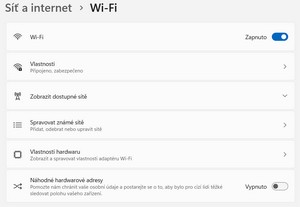
Další připojení notebooku k internetu je skrze Wi-Fi. To sice vyžaduje trochu více úkonů než pouhé připojení ethernetového kabelu, na druhou stranu vám přináší patřičnou dávku svobody a mobility. Žádné kabely po stole, nutnost sedět na jednom místě a podobná omezení. Tohle všechno s Wi-Fi připojením odpadá. Svoboda bez kabelu je navíc podpořena v současnosti kvalitním poskytováním bezdrátového internetu, které nevykazuje dlouhé pingy, výpadky a podobné nešvary. Stačí být jen v dosahu Wi-Fi v práci, doma nebo kdekoliv jinde a můžete se připojit bezdrátově.
Na hlavním panelu vpravo dole klikněte vedle času a data na soubor ikon prezentujících připojení, zvuk a stav baterie. Zde prostřednictvím ikony Wi-Fi zkontrolujte, že ji máte zapnutou. Potom stačí jen kliknout na šipku u této ikony a zobrazí se vám seznam dostupných bezdrátových sítí ve vašem okolí, a to i s orientačním označením síly signálu. Zde platí, že čím lepší signál, tím stabilnější a kvalitnější připojení k Wi-Fi. Samotné připojení dokončíte následovně.
- Označte jméno konkrétního Wi-Fi připojení
- V případě opakovaného připojování klikněte na Připojovat automaticky, popřípadě na Připojit
- Zadejte heslo k Wi-Fi síti a vyberte volbu Další
- Potvrďte či zamítněte viditelnost svého zařízení v síti
Nyní jste s notebookem připojeni k bezdrátové síti, potažmo k internetu. Pokud byste chtěli v rámci Wi-Fi připojení cokoliv měnit, upravovat nebo se od ní odpojit a připojit se k jiné bezdrátové síti, můžete to udělat stejným způsobem skrze ikony na hlavním panelu, jako doposud. Alternativou je nabídka Start – Ovládací panely – Síť a internet – Wi-Fi, kde vidíte nejenom dostupné sítě, ale můžete spravovat také ty známé, respektive využívané.
Problémy s připojením k Wi-Fi
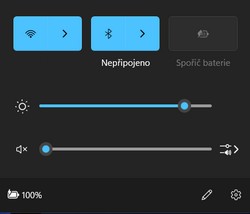
Setkat se samozřejmě můžete s tím, že se připojení k bezdrátové síti neboli k internetu tímto způsobem nezdaří. V takovém případě vyzkoušejte některou z následujících možností. Nejprve restartujte notebook, stát se totiž můžete, že čekající aktualizace znemožňují plnohodnotné připojení, potažmo fungování notebooku. Další alternativou může být problém na routeru. Pokud máte možnost, restartujte ho, vyčkejte krátkou chvíli a připojte se k bezdrátové síti.
Internet v notebooku přes mobilní telefon
Posledním způsobem, jak připojit notebook k internetu je skrze mobilní telefon. Jestliže se s notebookem nachází někde mimo domov či kancelář, kde není žádné připojení k internetu v podobě kabelu a bezdrátové sítě Wi-Fi, může vás zachránit váš mobilní telefon. Právě z něj budete sdílet připojení k internetu přes mobilní data.
První způsob lze realizovat bezdrátově. V telefonu jednoduše zapněte volbu Mobilního hotspotu. Na notebooku si dejte zobrazit seznam Wi-Fi sítí, jako jsme popsali výše, kde najdete jméno vámi sdílené bezdrátové sítě z mobilního telefonu. Druhou variantou je připojení telefonu k notebooku skrze kabel. Pak musíte v telefonu u sdíleného hotspotu zapnout volbu Sdílení připojení přes USB.